文件大小超出上传限制怎么办 文件大小限制的解决办法
更新时间:2024-01-05 15:12:25作者:zheng
有些用户在上传一些图片时发现图片的大小太大导致上传失败,想要解决却不知道具体的解决方法是什么,今天小编教大家文件大小超出上传限制怎么办,操作很简单,大家跟着我的方法来操作吧。
解决方法:
1.画图工具 选择一张你需要修改的图片,右击图片。
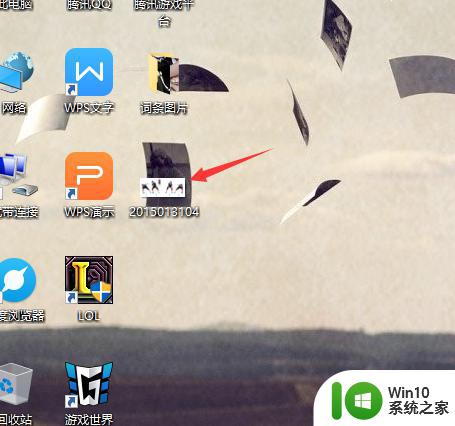
2.鼠标悬停在打开方式,点击画图,进入画图工具。
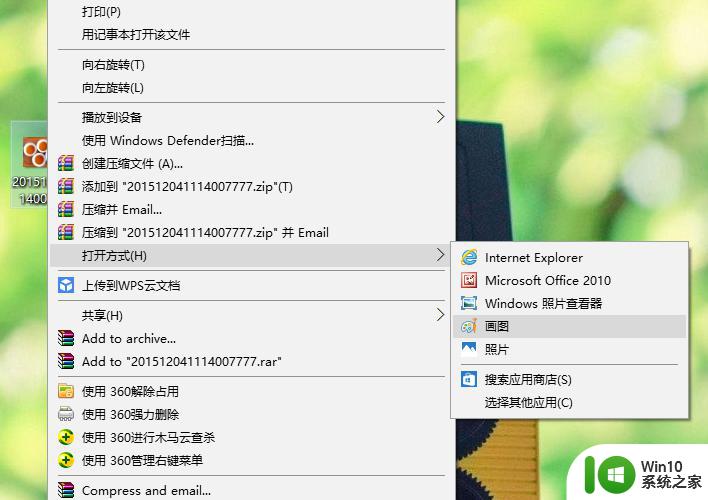
3.点击上方的重新调整大小。
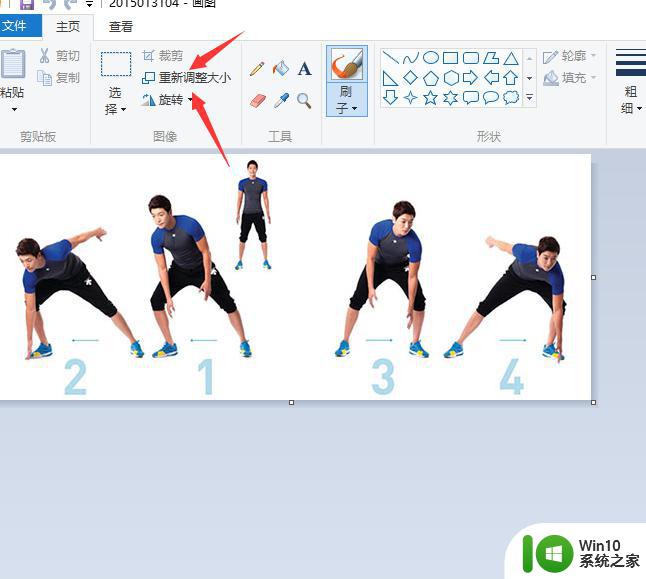
4.这时你会看到图片的百分比是100.
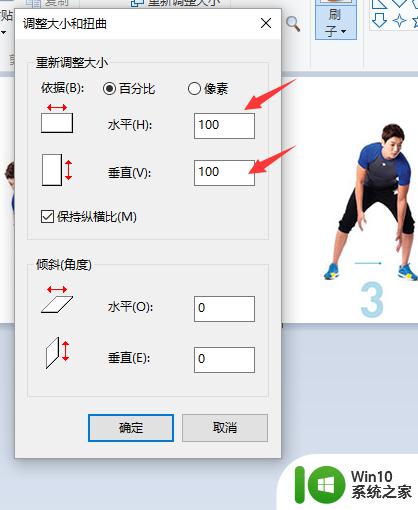
5.将他们改成50.
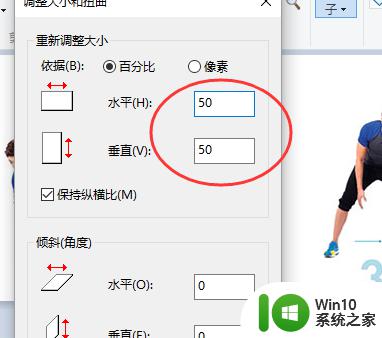
6.这时候图片就被缩小了,如果还不够小,可以继续调整百分比。
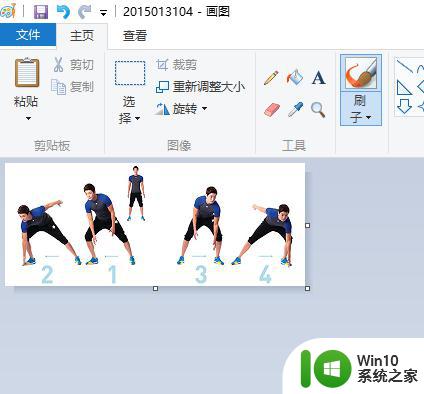
7.QQ截图 在桌面上点开需要修改的图片,然后使用QQ截图的快捷键。Ctrl+Alt A截图,这时候会出现如图所示的彩色箭头,然后拖动彩色箭头框定范围截图,截下的图片会被缩小。
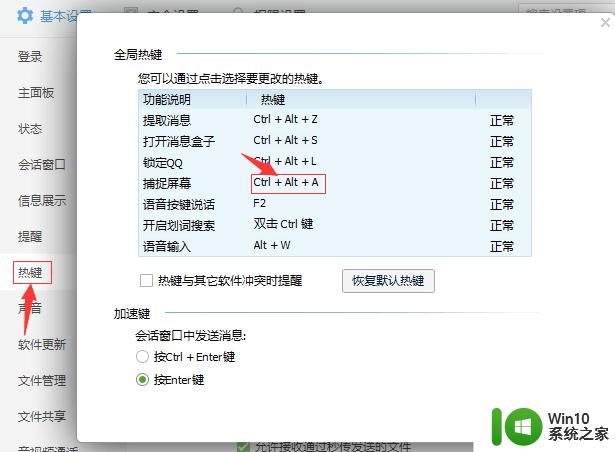
以上就是文件大小超出上传限制怎么办的全部内容,还有不懂得用户就可以根据小编的方法来操作吧,希望能够帮助到大家。
文件大小超出上传限制怎么办 文件大小限制的解决办法相关教程
- wps【云文档】上传单个文档大小限制是多少 wps云文档上传文件的大小限制是多少
- 制作uefi启动u盘时不能超过4g文件大小如何解决 UEFI启动U盘制作文件大小限制
- 小米访问限制怎么解除 小米手机文件夹访问限制解除方法
- outlook邮箱附件大小限制调整方法 outlook邮件附件大小设置教程
- 浅析复制文件到u盘系统提示文件过大无法复制的解决方法 U盘复制文件过大无法复制解决方法
- U盘为什么无法复制大文件 U盘传输大文件失败的原因
- win8.1系统复制文件提示需要提供管理员权限的解决方法 win8.1系统复制文件要求提供管理员权限怎么办
- u盘复制大文件出错的解决方法 u盘复制大文件出错的原因和解决方法
- 怎么缩小pdf文件的大小 如何压缩PDF文件大小
- pdf文件如何缩小文件大小 如何压缩PDF文件大小
- 如何减小pdf文件大小 PDF文件大小压缩方法
- wps如何缩小文件大小 使用wps如何减小文件大小
- U盘装机提示Error 15:File Not Found怎么解决 U盘装机Error 15怎么解决
- 无线网络手机能连上电脑连不上怎么办 无线网络手机连接电脑失败怎么解决
- 酷我音乐电脑版怎么取消边听歌变缓存 酷我音乐电脑版取消边听歌功能步骤
- 设置电脑ip提示出现了一个意外怎么解决 电脑IP设置出现意外怎么办
电脑教程推荐
- 1 w8系统运行程序提示msg:xxxx.exe–无法找到入口的解决方法 w8系统无法找到入口程序解决方法
- 2 雷电模拟器游戏中心打不开一直加载中怎么解决 雷电模拟器游戏中心无法打开怎么办
- 3 如何使用disk genius调整分区大小c盘 Disk Genius如何调整C盘分区大小
- 4 清除xp系统操作记录保护隐私安全的方法 如何清除Windows XP系统中的操作记录以保护隐私安全
- 5 u盘需要提供管理员权限才能复制到文件夹怎么办 u盘复制文件夹需要管理员权限
- 6 华硕P8H61-M PLUS主板bios设置u盘启动的步骤图解 华硕P8H61-M PLUS主板bios设置u盘启动方法步骤图解
- 7 无法打开这个应用请与你的系统管理员联系怎么办 应用打不开怎么处理
- 8 华擎主板设置bios的方法 华擎主板bios设置教程
- 9 笔记本无法正常启动您的电脑oxc0000001修复方法 笔记本电脑启动错误oxc0000001解决方法
- 10 U盘盘符不显示时打开U盘的技巧 U盘插入电脑后没反应怎么办
win10系统推荐
- 1 萝卜家园ghost win10 32位安装稳定版下载v2023.12
- 2 电脑公司ghost win10 64位专业免激活版v2023.12
- 3 番茄家园ghost win10 32位旗舰破解版v2023.12
- 4 索尼笔记本ghost win10 64位原版正式版v2023.12
- 5 系统之家ghost win10 64位u盘家庭版v2023.12
- 6 电脑公司ghost win10 64位官方破解版v2023.12
- 7 系统之家windows10 64位原版安装版v2023.12
- 8 深度技术ghost win10 64位极速稳定版v2023.12
- 9 雨林木风ghost win10 64位专业旗舰版v2023.12
- 10 电脑公司ghost win10 32位正式装机版v2023.12